Vous pouvez associer les données d'un certain nombre de sources de données à un dessin AutoCAD Architecture 2024 toolset. Voici les fournisseurs de bases de données qu'il est possible d'utiliser pour établir une liaison avec des sources de données :
- Microsoft Jet 4.0 OLE DB Provider (Access)
- Microsoft OLE DB Provider for ODBC Drivers
Ces fournisseurs de bases de données vous permettent d'accéder aux sources de données suivantes :
- Base de données Microsoft Access (MDB)
- Fichier Microsoft Excel (XLS)
- Fichier texte Microsoft (TXT, CSV)
Remarque : L'instruction ci-dessous décrit le processus de création d'un lien entre une base de données et un fichier Microsoft Excel : De la même manière, il est possible de créer des liens avec les bases de données Microsoft Access, les fichiers de texte intégral ASCII et les fichiers avec données séparées par des virgules (CSV).
Création d'un lien de données vers un fichier Microsoft Excel
- A partir de l'un des éléments suivants, ouvrez la boîte de dialogue Champ :
Pour ajouter... Action... un champ de base de données dans un élément de texte reportez-vous à la section Pour insérer des champs dans un texte AutoCAD. un champ de base de données dans le texte multiligne (TextMult) reportez-vous à la section Pour insérer des champs dans le texte multiligne AutoCAD. un champ de base de données dans une cellule de table AutoCAD reportez-vous à la section Pour insérer des champs dans les cellules de tableau AutoCAD. un champ de base de données dans une définition d'attribut reportez-vous à la section Pour insérer des champs dans des attributs AutoCAD. un champ de base de données dans une définition du jeu de propriétés reportez-vous à la section Pour insérer des champs dans les définitions de jeux de propriétés. un champ de base de données dans une propriété d'objet reportez-vous à la section Pour insérer des marques de réservation de champ dans les propriétés d'objets. un champ de base de données dans un style d'objet reportez-vous à la section Pour ajouter des champs aux propriétés de styles d'objets. - Dans la liste déroulante Catégorie de champ, sélectionnez Projet AEC.
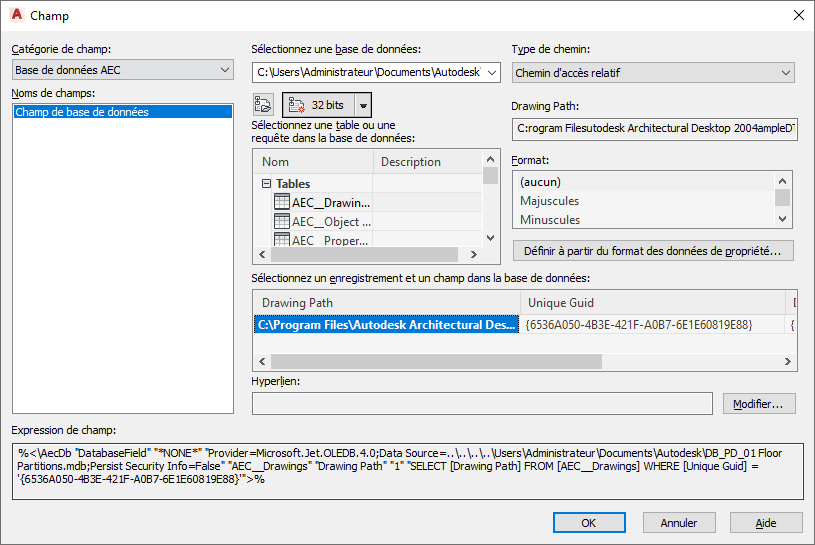
- Sous Noms de champs, sélectionnez Champ de base de données.
- Cliquez sur l'un des boutons suivants :
Bouton Description 
Ce bouton vous permet de créer un lien UDL sur un ordinateur 32 bits. 
Ce bouton vous permet de créer un lien vers une source de données 32 bits à partir d'un ordinateur 64 bits. 
Ce bouton vous permet de créer un lien vers une source de données 64 bits à partir d'un ordinateur 64 bits. - Cliquez sur l'onglet des fournisseurs.
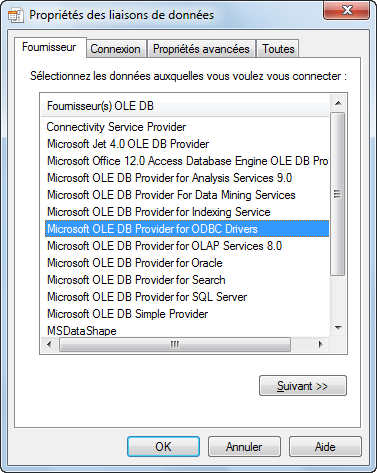
- Sélectionnez le fournisseur Microsoft OLE DB pour pilotes ODBC et cliquez sur Suivant.
- Sous l'onglet de connexion, choisissez Utiliser la chaîne de connexion.
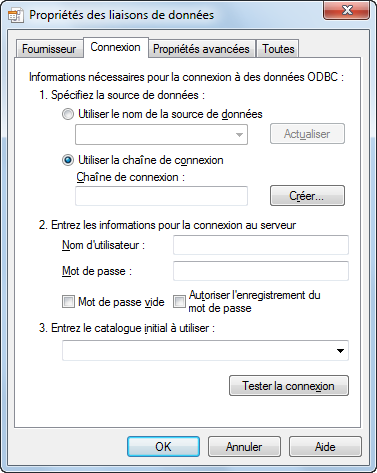
- Cliquez sur l'option de création.
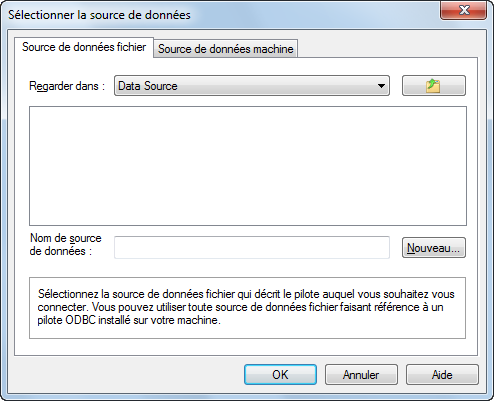
- Cliquez sur Nouveau pour générer un nouveau fichier DSN.
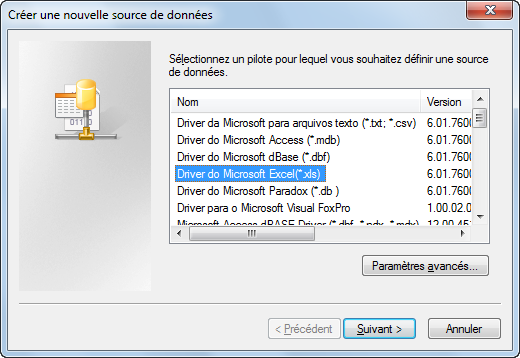
- Dans la boîte de dialogue Créer une nouvelle source de données, sélectionnez Pilote Microsoft Excel (*.xls). Remarque : Les autres pilotes compatibles proposés sont les pilotes Microsoft Access (*.mdb) et Microsoft Text (*.txt, *.csv). Ces pilotes vous permettent de créer un lien renvoyant à une base de données Access, à un fichier de texte intégral ASCII ou à un fichier CSV.
- Cliquez sur Suivant.
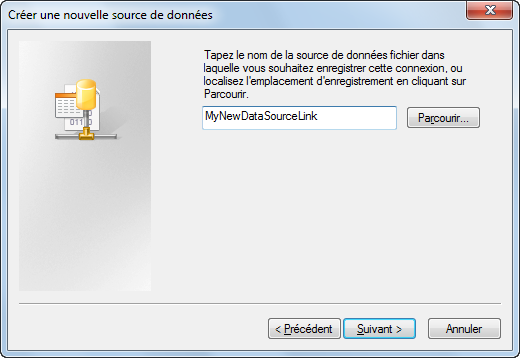
- Entrez le nom que vous voulez donner au nouveau fichier DSN et cliquez sur Suivant.
- Confirmez que les paramètres de la source de données sont corrects et cliquez sur Terminer.
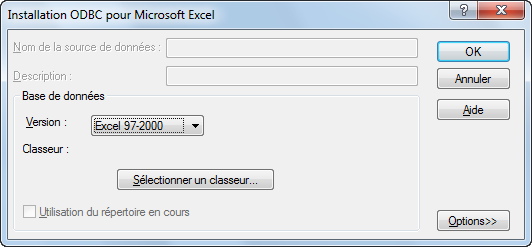
- Dans la boîte de dialogue Installation pour ODBC Microsoft Excel, sélectionnez la version de Microsoft Excel avec laquelle le fichier DSN est compatible.
- Cliquez sur Sélectionner un classeur.
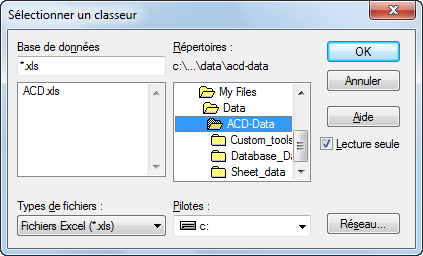
- Sélectionnez un fichier XLS que vous utilisez comme source de données et cliquez sur OK à trois reprises pour revenir à la page de l'onglet Connexion de la boîte de dialogue Propriétés des liaisons de données.
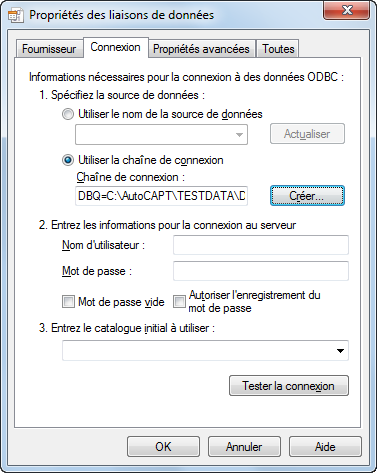
Le fichier Microsoft Excel sélectionné en tant que source de données s'affiche sous Chaîne de connexion.
- Pour vérifier si la connexion à la source de données fonctionne correctement, cliquez sur Tester la connexion.
- Tapez un nom d'utilisateur et, si besoin est, un mot de passe pour vous connecter à la base de données.
- Sous Entrez le catalogue initial à utiliser, sélectionnez le fichier Excel dans la liste déroulante.
- Si vous le souhaitez, vous pouvez également cliquer sur l'onglet des options avancées pour définir les paramètres réseau et ceux relatifs aux droits d'accès.
- Si vous avez sélectionné une source de données située sur un réseau, définissez les paramètres réseau.
- Définition des droits d'accès à la source de données
- Si vous le souhaitez, cliquez sur l'onglet Tout pour voir et modifier les propriétés d'initialisation OLE DB disponibles pour le fournisseur OLE DB sélectionné.
- Cliquez sur OK.
- Dans la boîte de dialogue Champ, le fichier Excel sélectionné s'affiche comme la source de données.
Vous pouvez sélectionner des tables de données et des entrées de la manière décrite dans la section Pour sélectionner un champ de base de données.